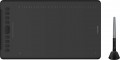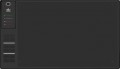Робоча область
Точний розмір робочої області планшета (або екрана в графічному дисплеї) в ширину і в висоту. Загалом є скоріше довідковим, ніж практично значущим параметром: при виборі традиційного графічного планшета нерідко буває достатньо даних про форматі (див. вище), а для дисплеїв практичне значення мають насамперед діагональ (див. вище) і співвідношення сторін (див. нижче). Тим не менш, точні розміри теж можуть стати в нагоді на практиці: наприклад, за ними можна визначити співвідношення сторін (для класичних планшетів цей параметр часто не вказується).
Клавіш управління
Кількість клавіш управління, передбачене в конструкції планшета.
Кожна з таких клавіш відповідає за певну функцію, при цьому набір цих функцій може налаштовуватися: у деяких моделях їх можна вибирати вручну, в інших функціонал клавіш змінюється автоматично, залежно від активного в даний момент програми. У будь-якому разі додаткові клавіші дають змогу користувачеві здійснювати різні дії, «не відриваючись від планшета» — це буває дуже зручно в розпал робочого процесу, коли не хочеться зайвий раз міняти перо на мишку або тягнутися до клавіатури. А чим більше клавіш управління — тим, відповідно, більше додаткових дій можна здійснити за допомогою планшета. З іншого боку, при відносно простих завданнях велика кількість додаткових кнопок може швидше заважати і заплутувати користувача, ніж допомагати.
У найскромніших сучасних планшетах передбачається
до 5 клавіш управління; найбільш популярний варіант —
від 6 до 10 клавіш, а в прогресивних моделях це число може досягати
15 і навіть
більше.
Сенсорна смужка
Чутлива до торкання поверхня, розташована, як правило, вздовж одного з краєчок лицьової панелі корпусу планшета.
Сенсорна смужка надає додаткові функції керування: прокручування, масштабування, обертання полотна та інші жести, які можуть бути налаштовані для виконання різних завдань. Так, смужку нерідко допускається перепрограмувати на певні дії, чи то швидке перемикання між інструментами в графічному редакторі або зміна параметрів пензля.
Тип підключення
Штатний спосіб підключення планшетного ПК до комп'ютера.
-
Провідне. Підключення за допомогою дроту, зазвичай через
порт USB. Такій спосіб не дуже зручний: дріт обмежує максимальну відстань від планшета до ПК, а іноді його доводиться тягнути у важкодоступні місця (наприклад, якщо системний блок встановлений під столом портами до стіни, а передньої панелі доступних роз'ємів немає). З іншого боку, здебільшого ці незручності не критичні, а самі провідні планшети виходять не такими дорогими, як бездротові, до того ж не потребують власного живлення.
-
Бездротове. Бездротове підключення може здійснюватися двома основними способами — або за технологією
Bluetooth, або за виділеним
радіоканалом. Перший варіант зручний тим, що планшет можна підключати до будь-якого комп'ютера з Bluetooth, наприклад, ноутбука або моноблока, без використання спеціальних адаптерів; втім, якщо модуля Bluetooth у комп'ютері немає, адаптер все одно знадобиться, причому купувати його доведеться окремо. Моделі, що підключаються радіоканалом, за визначенням комплектуються адаптером і працюють тільки через нього. У будь-якому випадку бездротові планшети зручніші, ніж дротяні: радіус дії зв'язку зазвичай досягає декількох метрів, що дає змогу вільно віддалятися від комп'ютера (наприклад, малювати в улюбленому
...кріслі, тримаючи планшет на колінах). З іншого боку, такі пристрої коштують значно дорожче, потребують власних джерел живлення та мають обмежений час автономної роботи.
— Дротове/бездротове. Моделі, що підтримують обидва описані вище варіанти підключення. Таким чином, вони поєднують переваги і частково компенсують недоліки провідних та бездротових моделей. Наприклад, коли користувач сидить прямо біля комп'ютера - планшет можна підключити проводом і заощаджувати заряд акумулятора, а якщо потрібна свобода пересування - пристрій можна від'єднати та користуватися бездротовим підключенням. Втім, такі моделі коштують недешево.Роз'єм на пристрої
- MicroUSB. Зменшена версія USB-роз'єму, створена для портативних пристроїв. В даний час поступається позицією інтерфейсу USB type C з більш зручною симетричною контактною групою.
- MiniUSB. Майже аналогічний інтерфейс описаному вище, який відрізняється виключно розмірами та формою роз'єму.
— USB-A. Стандартний (повнорозмірний) роз'єм USB, який використовується для підключення пристрою до комп'ютера та інших зовнішніх аксесуарів.
- USB-C. Мініатюрна версія роз'єму USB, що набирає популярності і надалі здатна витіснити microUSB. Інтерфейс має високу швидкість передачі даних, а головне — він симетричний, завдяки чому штекер допускається підключати будь-якою стороною.
- Фірмовий. Роз'єм підключення, що не відноситься до загальноприйнятих стандартів і застосовується обмежено - в моделях одного або кількох виробників. Втім, у зв'язку із загальною стандартизацією цей варіант практично зійшов зі сцени.
Сумісність
Повноцінні та мобільні операційні системи, з якими пристрій може нормально взаємодіяти. Конкретні варіанти сумісності можуть бути такими:
-
Windows. У переважній більшості графічних планшетів заточено під спільну роботу з настільними комп'ютерами та ноутбуками під керуванням Windows. При цьому важливо уточнювати версії ОС, що підтримуються, — в сучасних реаліях це Windows 10 і Windows 11.
-
MacOS. Можливість роботи пристрою з комп'ютерною технікою Apple, яка використовує фірмову настільну операційну систему macOS. Насамперед, це десктопи iMac та ноутбуки MacBook. Така техніка має програмні та апаратні особливості, що помітно відрізняють її від інших видів ПК та лептопів, тому подібна сумісність для графічних планшетів уточнюється окремо.
-
ChromeOS. ChromeOS – це програмний продукт від Google, що спочатку створений під ноутбуки. Ключовою особливістю «хромбуків» є тісна інтеграція з веб-сервісами, а загалом вони позиціонуються як максимально недорогі і доступні лептопи.
- Linux. Спочатку платформа Linux розрахована переважно на професійних програмістів та IT-ентузіастів. Для рядового користувача така система може виявитися досить складною в освоєнні та використанні. Однак ряд моделей графічних планшетів має сумісність із цією ОС.
-
Android. Сумісність пристрою з портативними гаджета
...ми під керуванням ОС Android (насамперед смартфонами та планшетами). При цьому передбачається використання мобільних версій програм для створення та обробки графіки.
- iOS. Можливість роботи з мобільними програмами для створення та обробки графіки, що реалізується при використанні смартфонів Apple під керуванням операційної системи iOS.Модель пера
Модель пера, що йде в комплектації пристрій. Дозволяє зрозуміти, яке використовується і дізнатися більш повноцінно його повні характеристики. При цьому, в разі заміни, ви вже будете обізнані, який саме аксесуар необхідний для покупки. Втім ніщо не заважає і замінити наявний на більш досконалий, звичайно, якщо сам графічний планшет дозволяє працювати з іншою моделлю пера.
Кут нахилу пера
Максимальний кут нахилу пера (відносно вертикалі), при якому планшет продовжує сприймати його як робочий інструмент і реагувати на його рухи. Чим більше цей кут, тим більше допустиме відхилення пера від перпендикулярного положення і тим вище ступінь свободи під час роботи з планшетом.
Комплектація
- Мишка. Наявність комп'ютерної
миші у комплекті постачання планшета. Зазначимо, що такій аксесуар може стати в нагоді навіть у тому випадку, якщо у Вас вже є миша: планшетні миші зазвичай являють собою спеціалізовані моделі, що відрізняються високою точністю та/або розширеним функціоналом і добре підходять для роботи з графікою. Проте конкретні можливості миші не завадить уточнити окремо.
-
Змінні наконечники для пера. Використання таких аксесуарів пов'язане із двома моментами. По-перше, наконечник стілус зазвичай робиться досить м'яким - щоб при роботі з планшетом стиралося перо, а не сенсорна поверхня. По-друге, для стілусів випускаються спеціалізовані наконечники, що дозволяють імітувати відчуття від використання різних художніх інструментів - фломастерів, пензлів тощо. Відповідно, комплект поставки можуть входити як запасні насадки одного стандартного типу, наприклад і наконечники різної конструкції; цей момент варто уточнювати окремо. Однак у будь-якому випадку така комплектація буде корисна тим, хто малює часто і багато.
-
Утримувач для пера. Відповідно до назви, такій пристрій служить для закріплення пера в неробочий час — щоб стилус не губився і завжди знаходився в певному місці. Зазначимо, що тримач може виконуватися як у вигляді деталі на корпусі планшета (наприклад, петлі), наприклад і у вигляді окремого пристрою, який можна закріпит
...и у зручному місці на столі. Крім того, він може мати посадкові місця не тільки під перо, але і під змінні наконечники для нього, якщо вони передбачені в комплекті (див. вище).
- Рукавичка. Наявність у комплекті спеціальної рукавички з лайкри або іншого матеріалу. Рукавичка зменшує тертя між рукою та активною областю графічного планшета, забезпечуючи гладке ковзання у процесі роботи та допомагаючи уникнути слідів від дотику руки. Як правило, розрахований такій «одяг» на два пальці (мізинець і безіменний). А пальці, які тримають перо для малювання, залишаються вільними.
- USB-приймач. Пристрій, який зустрічається в комплектації моделей з можливістю бездротового або комбінованого підключення. Такий приймач підключається до порту USB комп'ютера або ноутбука, а через нього здійснюється зв'язок по радіоканалу. Втім, цей аксесуар може зустрічатися і в Bluetooth-моделях – у них він відіграє роль адаптера для техніки, не оснащеної власними модулями Bluetooth.